Dubbele waarden (duplicaten) verwijderen | Simpel maar let hierop!
Als je in excel een grote hoeveelheid aan gegevens hebt, is de kans aanwezig dat je hier iets dubbel invoert.
Dit staat natuurlijk niet heel netjes en kan zorgen dat het niet meer overzichtelijk is.
Hiervoor kunnen we de dubbele waarden verwijderen, in sommige excel versies heet dit nog duplicaten verwijderen.

De ene keer is Jan 51 jaar en vervolgens weer 40 jaar. Dit werkt niet fijn en is bovendien erg verwarrend.
We gaan er dus voor zorgen dat de dubbele waarden worden verwijderd.
Toepassing
We gaan de duplicaten verwijderen uit de voorbeeldgegevens hierboven.
Selecteer alle gegevens waarvan de duplicaten verwijderd dienen te worden. Bij dit voorbeeld is de selectie A2:B5.
Vervolgens ga je naar het tabblad Gegevens en selecteer je Dubbele waarden verwijderen.
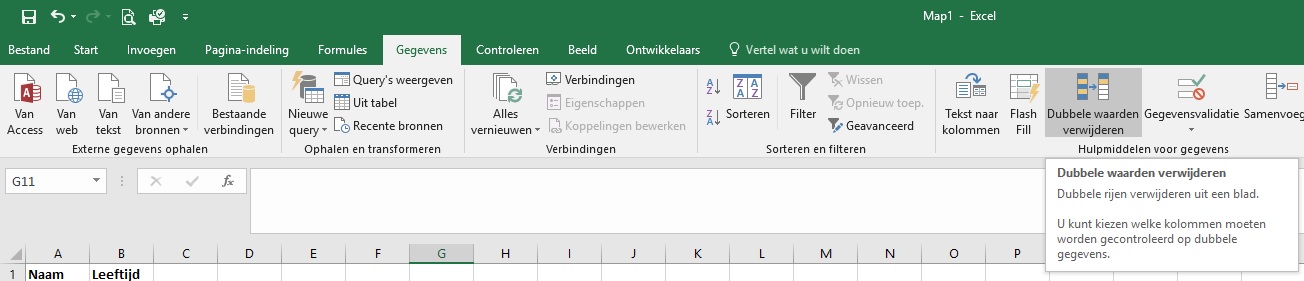
Vervolgens krijg je het scherm Dubbele waarden verwijderen.
Hier staan meteen 2 vakjes aangevinkt. Dit betekent dat hij kijkt in beide kolommen, en als de waarden in beide hetzelfde zijn verwijderd Excel het duplicaat.
Als je dit zou uitvoeren kijkt hij dus dat beide kolommen op een regel gelijk moeten zijn, in dit voorbeeld komt dit dus nergens voor.
Omdat in het voorbeeld alleen de naam dubbel is, kun je het andere vakje uitvinken:
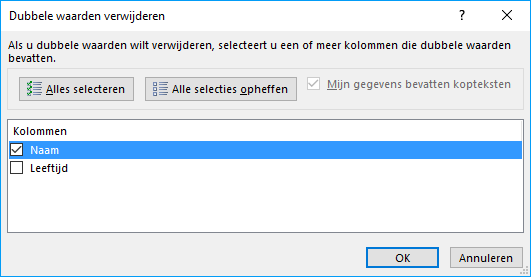
Vervolgens ben je klaar en kan je op Ok drukken.
De afsluitende melding is dat er 1 dubbele waarden is gevonden en verwijderd en er nog 3 unieke waarden overblijven.
Welke waarde wordt verwijderd?
Nog goed om te weten is dat de eerste waarde die Excel vindt wordt behouden. Dat betekent dat de tweede van de dubbele waarden wordt verwijderd. Dus de Jan van 51 jaar blijft in dit geval staan.
Het is daarom belangrijk om goed na te denken over de kolommen die je mee wilt nemen (aangevinkt wilt laten staan) bij het checken op dubbele waarden.
Zo zou in dit voorbeeld misschien wel logisch zijn als Jan twee keer voorkomt met verschillende leeftijden, simpelweg omdat er twee Jannen zijn.
Bepaal dus van te voren hoe je wilt ontdubbelen, en sorteer de kolommen eventueel van tevoren als je weet dat je bijvoorbeeld altijd de hoogste (of laagste) waarde van een bepaalde kolom wilt behouden bij het ontdubbelen.
